MongoDB (známý jako Mongo) je systém pro správu databází orientovaný na dokumenty. Je kategorizována jako databáze NoSQL, protože se jedná o nerelační databázi a nepracuje s konvenční strukturou relační databáze založené na tabulkách. Efektivně pracuje s rozsáhlými daty. Některé ze známých společností, které používají MongoDB, jsou Facebook, Cisco, Forbes, Adobe, Nokia atd.
Tento článek popisuje, jak nainstalovat MongoDB na systém Ubuntu 20.04 LTS. Stejný postup můžete použít u předchozích vydání Ubuntu:Ubuntu 18.04 LTS a 16.04 LTS.
MongoDB na Ubuntu můžeme nainstalovat dvěma způsoby:
- Použití správce balíčků
- Použití archivu
Poznámka :K instalaci MongoDB na OS Ubuntu budete potřebovat přístup sudo.
Instalace MongoDB pomocí Správce balíčků
Balíček MongoDB dostupný v Ubuntu není spravován společností MongoDB Inc. Zde vám ukážeme instalaci oficiální verze balíčku MongoDB 4.4 . který spravuje MongoDB Inc. Při instalaci MongoDB pomocí správce balíčků Ubuntu postupujte podle níže uvedených pokynů.
Krok 1:Import veřejného klíče MongoDB
Nejprve budete muset přidat klíč úložiště MongoDB do svého svazku klíčů apt. Tímto způsobem bude váš systém důvěřovat přidanému úložišti. Spuštěním tohoto příkazu přidáte klíč MongoDB.
$ wget -qO - https://www.mongodb.org/static/pgp/server-4.4.asc | sudo apt-key add -
Pokud je úspěšně přidán, zobrazí se OK ve výstupu.

Krok 2:Přidejte úložiště MongoDB
Přidejte úložiště MongoDB do seznamu zdrojů vašeho systému. Chcete-li tak učinit, upravte sources.list soubor pomocí příkazu níže:
$ sudo nano /etc/apt/sources.list
Připojte k souboru níže uvedený řádek:
deb [ arch=amd64,arm64 ] https://repo.mongodb.org/apt/ubuntu focal/mongodb-org/4.4 multiverse
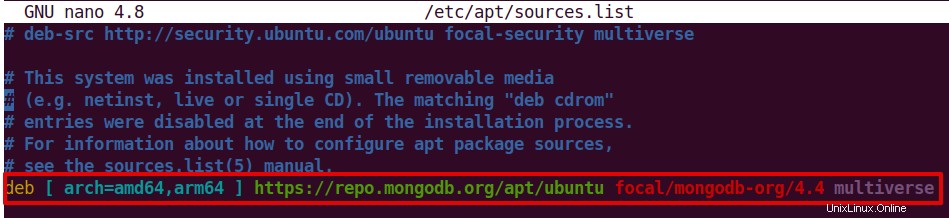
Nyní soubor uložte a zavřete.
Krok 3:Aktualizujte index úložiště
Nyní použijte níže uvedený příkaz k aktualizaci indexu úložiště vašeho systému:
$ sudo apt update

Krok 4:Nainstalujte MongoDB
Nyní bylo úložiště MongoDB přidáno do seznamu zdrojů našeho systému, můžeme jej nainstalovat následovně:
$ sudo apt install mongodb-org
Po zobrazení výzvy pomocí y/n stiskněte y pokračovat.
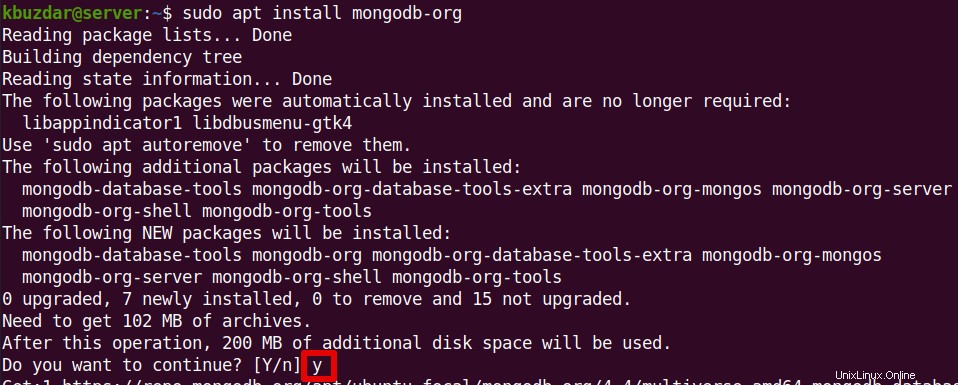
Krok 5:Spusťte MongoDB
Chcete-li spustit MongoDB, spusťte službu mongod (démon pro MongoDB) pomocí příkazu níže:
$ sudo systemctl start mongod
Pokud se služba nespustí nebo narazíte na chybu jako „služba nenalezena“, zadejte níže uvedený příkaz:
$ sudo systemctl daemon-reload
Po spuštění služby mongod zkontrolujte její stav a ověřte, zda funguje správně. Použijte k tomu následující příkaz:
$ sudo systemctl status mongod
Pokud běží dobře, uvidíte níže uvedený výstup.

Chcete-li automaticky spustit MongoDB při každém spuštění, příkaz je:
$ sudo systemctl enable mongod
Nyní ke spuštění mongo shellu ze stejného systému, na kterém běží proces mongod, je příkaz následující:
$ mongo

Instalace MongoDB pomocí archivu
Ačkoli doporučeným způsobem instalace MongoDB na Ubuntu je použití správce balíčků apt, protože během instalace nainstaluje požadované závislosti. Můžete však použít archiv (.tgz tarball) pro ruční instalaci v Ubuntu. Postupujte podle níže uvedených pokynů a nainstalujte MongoDB pomocí oficiálního archivu MongoDB.
Krok 1:Instalace závislostí
Pomocí níže uvedeného příkazu nainstalujte závislosti potřebné pro instalaci MongoDB:
$ sudo apt install libcurl4 openssl liblzma5
Po zobrazení výzvy pomocí y/n stiskněte y pokračovat.
Krok 2:Stáhněte si archiv MongoDB
Nyní si budete muset stáhnout archiv MongoDB (.tgz tarball). Pomocí níže uvedeného příkazu si stáhněte aktuální nejnovější verzi MongoDB do svého systému:
$ wget https://fastdl.mongodb.org/linux/mongodb-linux-x86_64-ubuntu2004-4.4.4.tgz
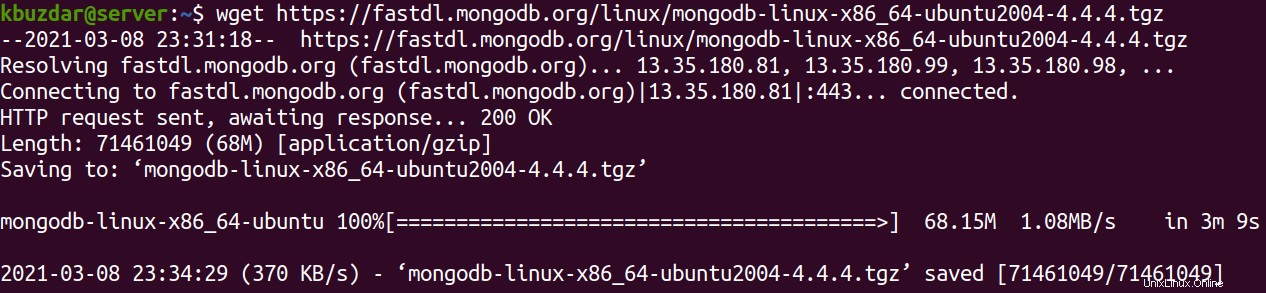
Případně si můžete také stáhnout MongoDB z jejich oficiální stránky ke stažení. Přejděte na stránku a vyberte verzi MongoDB, kterou chcete stáhnout, platformu operačního systému a balíček (tgz). Poté klikněte na Stáhnout ke stažení balíčku.
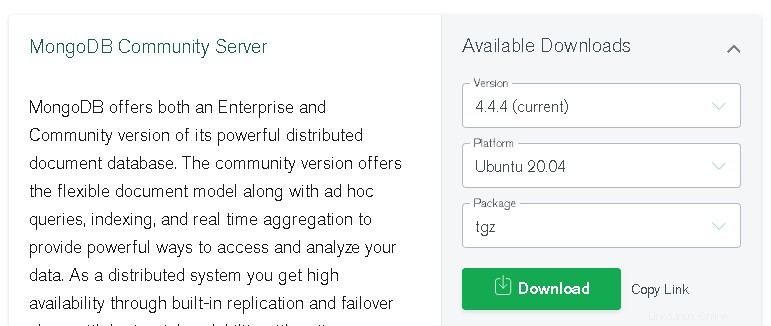
Krok 3:Extrahujte archiv MongoDB
Rozbalte archiv MongoDB pomocí příkazu níže:
$ tar -xvzf mongodb-linux-x86_64-ubuntu2004-4.4.4.tgz
Tím se extrahují soubory z archivu, jak je zřejmé z níže uvedeného snímku obrazovky: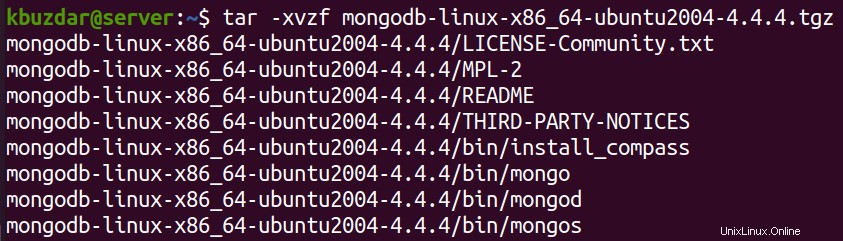
Krok 4:Zkopírujte binární soubory do adresáře v proměnné prostředí PATH
Nyní zkopírujte binární soubory umístěné v linux-x86_64-ubuntu2004-4.4.4/bin do jednoho z adresářů v $PATH jako/usr/local/bin.
$ sudo cp -v mongodb-linux-x86_64-ubuntu2004-4.4.4/bin /usr/local/bin/

Krok 5:Spusťte MongoDB
Chcete-li spustit MongoDB, postupujte podle následujících kroků:
1. Vytvořte adresáře pro ukládání dat a protokolů. Chcete-li tak učinit, zadejte níže uvedené příkazy:
$ sudo mkdir -p /var/lib/mongo $ sudo mkdir -p /var/log/mongodb

2. Pomocí níže uvedeného příkazu přidělte svému uživatelskému účtu oprávnění ke čtení/zápisu datovému adresáři MongoDB:
$ sudo chown `whoami` /var/lib/mongo
Poté přidělte oprávnění adresáři protokolu:
$ sudo chown `whoami` /var/log/mongodb

3. Spusťte proces mongod (démon pro MongoDB) pomocí příkazu níže:
$ mongod --dbpath /var/lib/mongo --logpath /var/log/mongodb/mongod.log --fork

4. Nyní ke spuštění mongo shellu ze stejného systému, na kterém běží proces mongod, je příkaz následující:
$ mongo
Odinstalujte MongoDB
Pokud již MongoDB nepotřebujete, můžete jej zcela odinstalovat ze systému Ubuntu. Chcete-li tak učinit, nejprve zastavte proces mongoda:
$ sudo service mongod stop
Chcete-li odebrat MongoDB, který jste nainstalovali pomocí správce balíčků, použijte následující příkaz:
$ sudo apt purge mongodb-org
Pokud chcete odstranit také protokoly a datové adresáře, použijte následující příkazy:
$ sudo rm -r /var/lib/mongodb $ sudo rm -r /var/log/mongodb
Pokud jste MongoDB nainstalovali prostřednictvím archivu, můžete jej odinstalovat odebráním binárních souborů MongoDB z /usr/local/bin .
Takto můžete nainstalovat MongoDB na Ubuntu 20.04 LTS pomocí správce balíčků apt nebo stažením a instalací prostřednictvím archivu. Další informace naleznete v oficiální dokumentaci MongoDB.